


/中文/

/中文/

/中文/

/中文/

/中文/

/中文/

/中文/

/中文/

/中文/

/中文/
很多朋友在使用笔记本电脑玩游戏的时候,都喜欢用外接键盘,这是我们需要将系统键盘禁用来防止错误操作!菲宇禁用系统键盘免费版是一款专门用于系统键盘禁用而推出的辅助工具,它采用多点触控查询的时候,软键盘会在屏幕的左边显示出来非常使用!需要就来下载菲宇禁用系统键盘免费版吧!
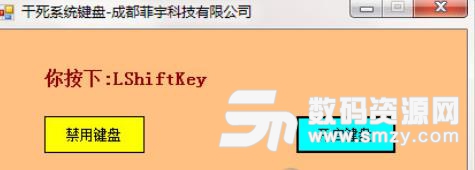
怎么禁用笔记本键盘
首先在笔记本电脑桌面的“计算机(我的电脑)”上右键鼠标,然后选择打开“属性”。
打开系统属性后,点击进入上角的【设备管理器】。
打开笔记本设备管理器之后,找到【键盘】,点击展开,然后在【PS/2标准键盘】上右键鼠标,然后选择【更新驱动程序软件】。
菲宇禁用系统键盘
在接下来的您如何搜索驱动程序软件界面,点击【浏览计算机一查找驱动程序软件】。
之后会进入浏览计算机上的驱动程序文件选择界面,这里依旧点击底部的【从计算机的设备驱动程序列表中选择】。
下面的这步“选择要为此硬件安装的设备驱动程序”设置非常重要,首先要将【显示兼容硬件】前面的勾去掉,然后在厂商里,任意选择一个其他笔记本品牌,比如笔者用的是联想笔记本,在这里我们故意选择“宏碁(Acer)”厂商,然后在右侧的型号里,任意选择一个,完成后点击下面的【下一步】。
最后会弹出一个“不推荐安装这个设备的驱动程序),因为Window无法验证这个驱动程序是否与硬件兼容...”,这里我们直接点击底部的【是】。
以上步骤完成后,我们就可以完成禁用笔记本自带键盘了,不过需要重启笔记本才会生效。
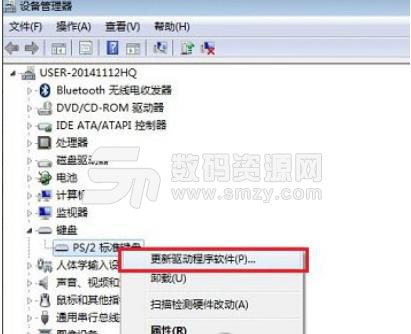


 我的世界鼠标指针(鼠标指针图标) 最新官方版键盘鼠标
/ 11K
我的世界鼠标指针(鼠标指针图标) 最新官方版键盘鼠标
/ 11K
 我的世界钻石剑鼠标指针v2020键盘鼠标
/ 14K
我的世界钻石剑鼠标指针v2020键盘鼠标
/ 14K
 2019多款鼠标指针主题包合集(鼠标指针美化) 免费版键盘鼠标
/ 1M
2019多款鼠标指针主题包合集(鼠标指针美化) 免费版键盘鼠标
/ 1M
 雷蛇鼠标驱动程序中文版(附雷蛇鼠标宏设置方法) 最新版键盘鼠标
/ 10M
雷蛇鼠标驱动程序中文版(附雷蛇鼠标宏设置方法) 最新版键盘鼠标
/ 10M
 罗技G304鼠标宏设置驱动软件(附安装教程) v9.02.65 官方版键盘鼠标
/ 210M
罗技G304鼠标宏设置驱动软件(附安装教程) v9.02.65 官方版键盘鼠标
/ 210M
 magic mouse最新版(win10苹果无线鼠标驱动)键盘鼠标
/ 4M
magic mouse最新版(win10苹果无线鼠标驱动)键盘鼠标
/ 4M
 天艾达鼠标连点器2018最新版(附激活码) v1.0.0.2 官方版键盘鼠标
/ 1M
天艾达鼠标连点器2018最新版(附激活码) v1.0.0.2 官方版键盘鼠标
/ 1M
 牧马人鼠标驱动官方版(鼠标驱动程序) v16.0 PC版键盘鼠标
/ 9M
牧马人鼠标驱动官方版(鼠标驱动程序) v16.0 PC版键盘鼠标
/ 9M
 我的世界钻石剑指针v2020键盘鼠标
/ 14K
我的世界钻石剑指针v2020键盘鼠标
/ 14K
 麒麟多窗口同步器v6.2.3 免费版键盘鼠标
/ 9M
麒麟多窗口同步器v6.2.3 免费版键盘鼠标
/ 9M
 我的世界鼠标指针(鼠标指针图标) 最新官方版键盘鼠标
/ 11K
我的世界鼠标指针(鼠标指针图标) 最新官方版键盘鼠标
/ 11K
 我的世界钻石剑鼠标指针v2020键盘鼠标
/ 14K
我的世界钻石剑鼠标指针v2020键盘鼠标
/ 14K
 2019多款鼠标指针主题包合集(鼠标指针美化) 免费版键盘鼠标
/ 1M
2019多款鼠标指针主题包合集(鼠标指针美化) 免费版键盘鼠标
/ 1M
 雷蛇鼠标驱动程序中文版(附雷蛇鼠标宏设置方法) 最新版键盘鼠标
/ 10M
雷蛇鼠标驱动程序中文版(附雷蛇鼠标宏设置方法) 最新版键盘鼠标
/ 10M
 罗技G304鼠标宏设置驱动软件(附安装教程) v9.02.65 官方版键盘鼠标
/ 210M
罗技G304鼠标宏设置驱动软件(附安装教程) v9.02.65 官方版键盘鼠标
/ 210M
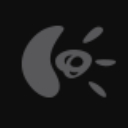 logitech gaming software官方版(罗技lgs游戏设备增强软件) v9.02键盘鼠标
/ 109M
logitech gaming software官方版(罗技lgs游戏设备增强软件) v9.02键盘鼠标
/ 109M
 magic mouse最新版(win10苹果无线鼠标驱动)键盘鼠标
/ 4M
magic mouse最新版(win10苹果无线鼠标驱动)键盘鼠标
/ 4M
 天艾达鼠标连点器2018最新版(附激活码) v1.0.0.2 官方版键盘鼠标
/ 1M
天艾达鼠标连点器2018最新版(附激活码) v1.0.0.2 官方版键盘鼠标
/ 1M
 牧马人鼠标驱动官方版(鼠标驱动程序) v16.0 PC版键盘鼠标
/ 9M
牧马人鼠标驱动官方版(鼠标驱动程序) v16.0 PC版键盘鼠标
/ 9M
 我的世界钻石剑指针v2020键盘鼠标
/ 14K
我的世界钻石剑指针v2020键盘鼠标
/ 14K
 我的世界鼠标指针(鼠标指针图标) 最新官方版键盘鼠标
我的世界鼠标指针(鼠标指针图标) 最新官方版键盘鼠标
 我的世界钻石剑鼠标指针v2020键盘鼠标
我的世界钻石剑鼠标指针v2020键盘鼠标
 2019多款鼠标指针主题包合集(鼠标指针美化) 免费版键盘鼠标
2019多款鼠标指针主题包合集(鼠标指针美化) 免费版键盘鼠标
 雷蛇鼠标驱动程序中文版(附雷蛇鼠标宏设置方法) 最新版键盘鼠标
雷蛇鼠标驱动程序中文版(附雷蛇鼠标宏设置方法) 最新版键盘鼠标
 罗技G304鼠标宏设置驱动软件(附安装教程) v9.02.65 官方版键盘鼠标
罗技G304鼠标宏设置驱动软件(附安装教程) v9.02.65 官方版键盘鼠标
 logitech gaming software官方版(罗技lgs游戏设备增强软件) v9.02键盘鼠标
logitech gaming software官方版(罗技lgs游戏设备增强软件) v9.02键盘鼠标
 magic mouse最新版(win10苹果无线鼠标驱动)键盘鼠标
magic mouse最新版(win10苹果无线鼠标驱动)键盘鼠标
 天艾达鼠标连点器2018最新版(附激活码) v1.0.0.2 官方版键盘鼠标
天艾达鼠标连点器2018最新版(附激活码) v1.0.0.2 官方版键盘鼠标
 牧马人鼠标驱动官方版(鼠标驱动程序) v16.0 PC版键盘鼠标
牧马人鼠标驱动官方版(鼠标驱动程序) v16.0 PC版键盘鼠标